Sammlungen bearbeiten
Sammlungs-Informationen bearbeiten
Unabhängig von der Art der Sammlung lassen sich die folgenden Informtionen anpassen:
- der Titel,
- die Beschreibung,
- die Sichtbarkeit (privat, für meine Organisationen, öffentlich),
- das Vorschaubild und
- die Hintergrundfarbe der Sammlung.
Je nach Sammlungs-Typ lassen sich weitere Änderungen vornehmen:
- für Redaktionssammlungen
- erweiterte Informationen
- Redaktionsgruppe
- für öffentliche gemeinsame und private Sammlungen
- Freigaben für Nutzer und Gruppen
Öffnen Sie die gewünschte Sammlung. Im Feld des Vorschau-Bildes finden Sie die Schaltfläche zum Bearbeiten der Sammlung.
Die Formulare zum Bearbeiten entsprechen denen vom Anlegen von Sammlungen.
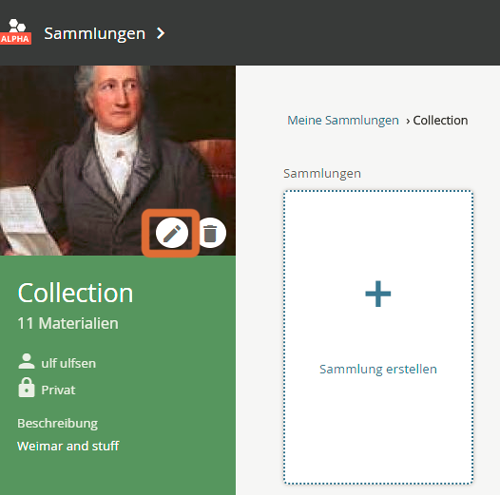
Schaltfläche zum Bearbeiten einer Sammlung
Sammlungen und Sammlungs-Inhalte verschieben
Im Browser können Sammlungen und Sammlungs-Inhalte einfach per drag&drop verschoben werden.
Klicken Sie hierfür einfach auf das gewünschte Objekt und halten Sie die Maustaste gedrückt.
Um ein Objekt in eine Untersammlung zu verschieben, ziehen Sie es mit gedrückter Maustaste über die gewünschte Sammlung und lassen sie die Maustaste los.
Um ein Objekt in der Sammlungs-Struktur nach "oben" zu verschieben, ziehen Sie es auf den Namen der übergeordneten Sammlung in der Brotkrume.
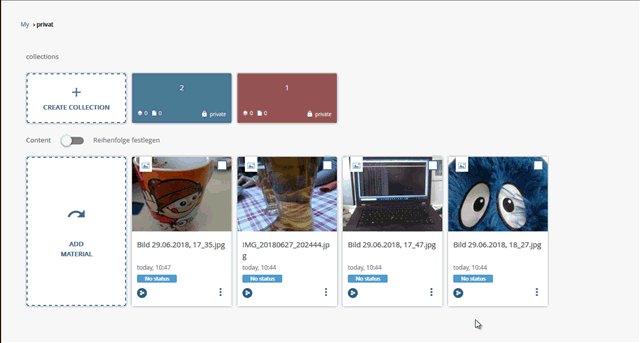
Verschieben eines Bildes in eine Untersammlung und zurück
Reihenfolge von Sammlungs-Inhalten ändern
Bitte beachten Sie, dass dieses Feature aktuell nur im Chrome Browser funktioniert.
Im Sortierungs-Modus können Sie die Reihenfolge von Inhalten innerhalb einer Sammlung verändern. Aktivieren Sie den Modus mit Hilfe des Schalters "Reihenfolge ändern".
Die Vorschau-Bilder der Sammlungs-Inhalte fangen an zu "kippeln". Nun können Sie die Reihenfolge einfach per drag&drop anpassen.
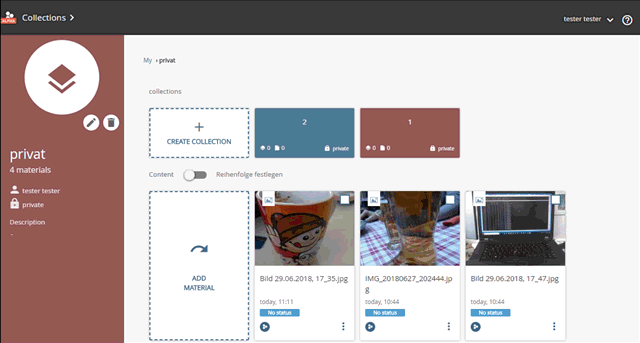
Anpassung der Reihenfolge von Sammlungs-Inhalten
